
Fast jeder Mac-Benutzer, der mindestens ein paar Probleme eigenständig behoben hat, ist auf den Rat gestoßen, das NVRAM oder SMC zurückzusetzen. Oft werden NVRAM- und SMC-Resets empfohlen, um Batterieprobleme, Festplattenprobleme und mehr zu beheben.
Aber überraschenderweise lassen viele Artikel und Video-Tutorials eine wichtige Information aus: Löschen das Zurücksetzen des NVRAM oder SMC Daten auf dem Mac? In diesem Artikel beantworte ich diese äußerst wichtige Frage, um Ihnen bei der Entscheidung zu helfen, ob Sie diese Resets durchführen sollten.
Inhaltsverzeichnis
NVRAM- und SMC-Resets erklärt: Was sie tun (und nicht tun)
Lassen Sie uns aufschlüsseln, was NVRAM und SMC tatsächlich sind, damit Sie besser verstehen können, was sie tun:
NVRAM (nichtflüchtiger Direktzugriffsspeicher)
Der NVRAM ist eine kleine Menge Speicher, die in Intel-basierten Macs (Apple Silicon Macs haben keinen dedizierten NVRAM) vorhanden ist und zur schnellen Speicherung bestimmter Einstellungen wie Ihrer Tastaturlayout- oder Zeitzoneneinstellungen verwendet wird. Das Besondere an diesem Speicher ist, dass er nicht flüchtig ist, sodass die darin gespeicherten Daten auch dann intakt bleiben, wenn Sie Ihren Mac ausschalten – etwas, das über den regulären RAM nicht gesagt werden kann.
So setzen Sie den NVRAM auf einem Intel-basierten Mac zurück:
- Fahren Sie Ihren Mac herunter.
- Schalten Sie ihn ein und halten Sie sofort diese vier Tasten gleichzeitig gedrückt: Option, Command, P und R.
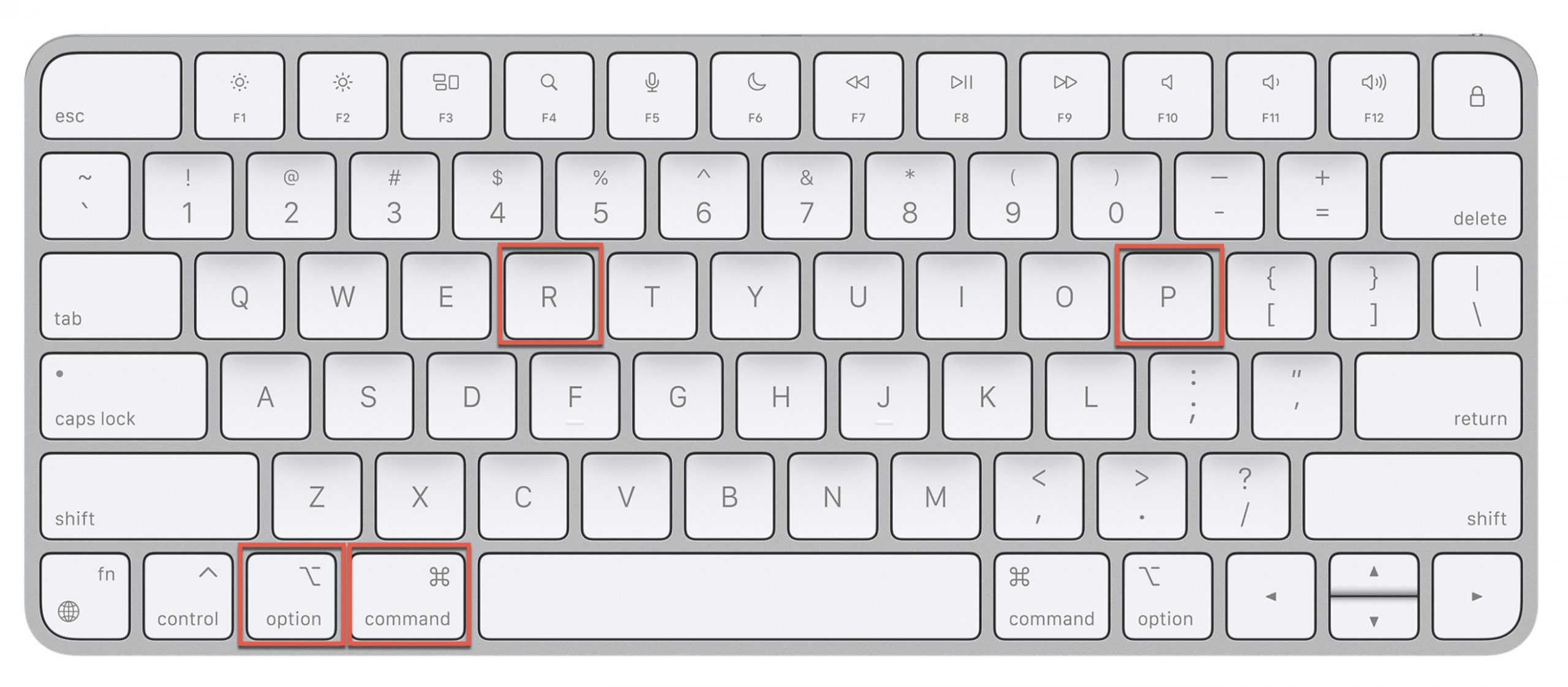
- Halten Sie die Tasten etwa 20 Sekunden lang gedrückt. Ihr Mac könnte während dieser Zeit neu starten.
- Lassen Sie die Tasten los, wenn Sie das zweite Startgeräusch hören oder das Apple-Logo zum zweiten Mal erscheinen und verschwinden sehen.
SMC (System Management Controller)
Der SMC ist ein Chip in Intel-basierten Macs, der für die Verwaltung verschiedener Low-Level-Funktionen deines Computers verantwortlich ist, wie zum Beispiel Energiemanagement, Batterieladung oder Wärmemanagement, um nur einige Beispiele zu nennen. Macs mit Apple-Silicon-Prozessoren (wie dem M1, M2 oder M3) haben den SMC-Chip nicht. Stattdessen sind diese Funktionen in den Apple-Silicon-Prozessor selbst integriert.
Sie können diese Schritte befolgen, um Ihren SMC auf einem Intel-basierten Mac zurückzusetzen:
- Schalten Sie Ihr MacBook aus.
- Halten Sie die Ein-/Aus-Taste mindestens 10 Sekunden lang gedrückt und lassen Sie sie dann los.
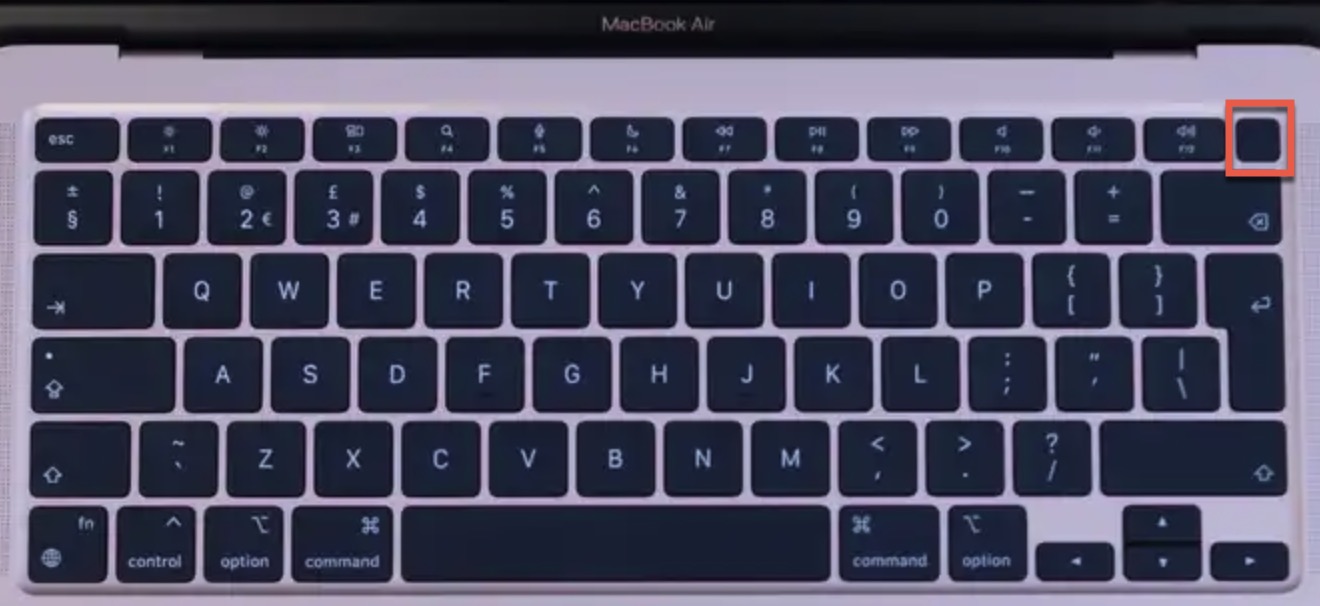
- Warten Sie ein paar Sekunden und drücken Sie dann die Ein-/Aus-Taste, um Ihr MacBook einzuschalten.
Was passiert, wenn Sie Ihr NVRAM zurücksetzen
Wenn du ein NVRAM-Reset durchführst, stellst du Einstellungen wie das oben erwähnte Tastaturlayout und Zeitzoneneinstellungen, aber auch die Lautstärke, Bildschirmauflösung und mehr auf ihre Standardwerte zurück.
Ihr Mac wird dann bestimmte Low-Level-Prozesse basierend auf den neuen (Standard-)Werten neu starten, was hoffentlich einige Probleme beheben wird.
Da das Zurücksetzen des NVRAM Ihre persönlichen Daten, Dokumente oder installierten Anwendungen nicht berührt, wird es zu keinem Datenverlust kommen.
Sie können tatsächlich alles sehen, was derzeit in Ihrem NVRAM gespeichert ist (und alles, was potenziell gelöscht wird), indem Sie einen einfachen Terminalbefehl ausführen:
nvram -xp
So sieht die Ausgabe auf meinem Rechner aus (ich zeige nur einen kleinen Teil der Ausgabe):
david@Davids-MacBook-Air ~ % nvram -xp ... StandortdiensteAktiviert AQ== SystemAudioVolume gA== SystemAudioVolumeExtension BwI= auto-boot dHJ1ZQ== bluetoothExternalDongleFailed AA== bluetoothInternalControllerInfo AAAAAAAAAAAckYDTZ1M= boot-image-last YmQ5MDEwMDAwOjgwMDAwMDAw boot-note IAAAAAAAAAC33+SWAAAAAMD8nwkIAAAA ...
Wie Sie sehen können, gibt es Einträge wie “SystemAudioVolume” und “SystemAudioVolumeExtension.” Diese entsprechen den aktuellen Lautstärkeeinstellungen Ihres Macs. Der Eintrag “LocationServicesEnabled” gibt an, ob Sie Apps die Verwendung Ihres Standorts erlaubt haben. Es gibt sogar einen Eintrag für “bluetoothInternalControllerInfo,” der Daten über die Bluetooth-Fähigkeiten Ihres Macs speichert.
Alle diese Einstellungen machen Ihren Mac einzigartig, was die Systemkonfiguration betrifft. Sie sind jedoch nicht wirklich wertvoll oder sorgenwert in Bezug auf Datenverlust, sodass Sie Ihr NVRAM jederzeit zurücksetzen können, wenn Sie glauben, dass dies bei der Lösung eines Problems, das Sie erleben, helfen könnte.
Was passiert, wenn Sie einen SMC-Reset durchführen
Wenn Sie den System Management Controller (SMC) zurücksetzen, führen Sie dazu, dass alle Prozesse, die für die Verwaltung der Hardware Ihres Macs verantwortlich sind, neu starten. Dazu gehören Prozesse, die für das Energiemanagement, das Lüftermanagement und sogar das Videomanagement zuständig sind.
Genauso wie bei einem NVRAM-Reset werden beim Zurücksetzen des SMC absolut keine Benutzerdaten beeinflusst. Um also die Frage zu beantworten: Werden Daten beim Zurücksetzen des SMC gelöscht? Die Antwort lautet klar: Nein.
Tatsächlich führen die Benutzer von Apple Silicon Macs (die keinen dedizierten Chip haben) im Wesentlichen bei jedem Neustart ihrer Computer einen SMC-Reset durch, und man hört nicht, dass sie sich nach einem Klick auf die Zurücksetzen-Option im Apple-Menü über Datenverlust beschweren.
So beheben Sie Datenprobleme nach NVRAM- oder SMC-Resets
Während NVRAM- und SMC-Resets im Allgemeinen sichere Verfahren sind, haben einige Benutzer berichtet, dass sie nach der Durchführung Zugriffsprobleme auf Daten oder Boot-Probleme erlebt haben. Hier sind zwei Beispiele:
- In diesen Apple Diskussionsfaden berichtete ein Benutzer, dass nach dem Zurücksetzen des NVRAMs seine Festplatte beschädigt wurde und nicht mehr booten konnte.
- Ein anderer Benutzer in diesen Thread stellte fest, dass nach einem NVRAM-Reset sein Backup-Laufwerk nicht mehr im Finder angezeigt wurde, obwohl es im Festplattendienstprogramm sichtbar war.
Während Beispiele wie diese vermuten lassen könnten, dass NVRAM- und SMC-Resets tatsächlich zu Datenverlusten führen können, ist dies tatsächlich nie der Fall. Stattdessen liegt die wahre Ursache meiner umfangreichen Erfahrung zufolge fast immer entweder in einem Hardwareproblem oder einer Dateisystemkorruption.
Aber unabhängig davon, was die eigentliche Ursache ist, sollten Ihre Schritte immer die gleichen sein und damit beginnen, alle wichtigen Dateien von der betroffenen Festplatte mit einer Datenwiederherstellungssoftware wiederherzustellen, da die Festplatte jederzeit ausfallen könnte.
Ich empfehle Disk Drill für seine hervorragende Leistung und beeindruckende Benutzerfreundlichkeit. Hier ist eine kurze Anleitung zur Verwendung für die Datenwiederherstellung:
- Herunterladen und installieren Sie Disk Drill auf einem funktionierenden Mac.
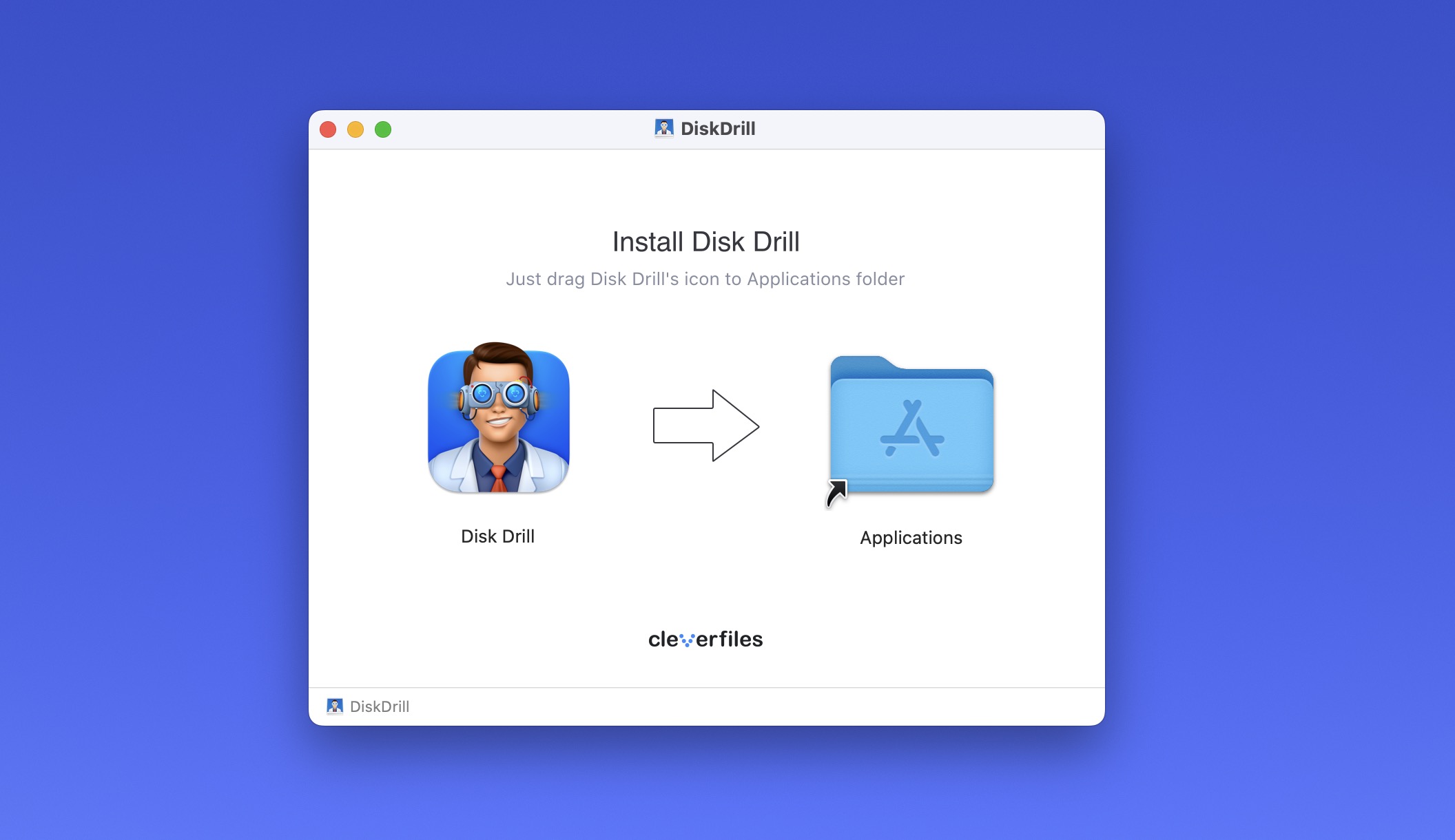
- Verbinden Sie Ihr problematisches Laufwerk mit diesem Mac (wenn es sich um ein internes Laufwerk handelt, müssen Sie möglicherweise Zielfestplattenmodus verwenden).
- Starten Sie Disk Drill und wählen Sie das betroffene Laufwerk aus.
- Klicken Sie auf “Suche nach verlorenen Daten”, um den Scanvorgang zu starten.
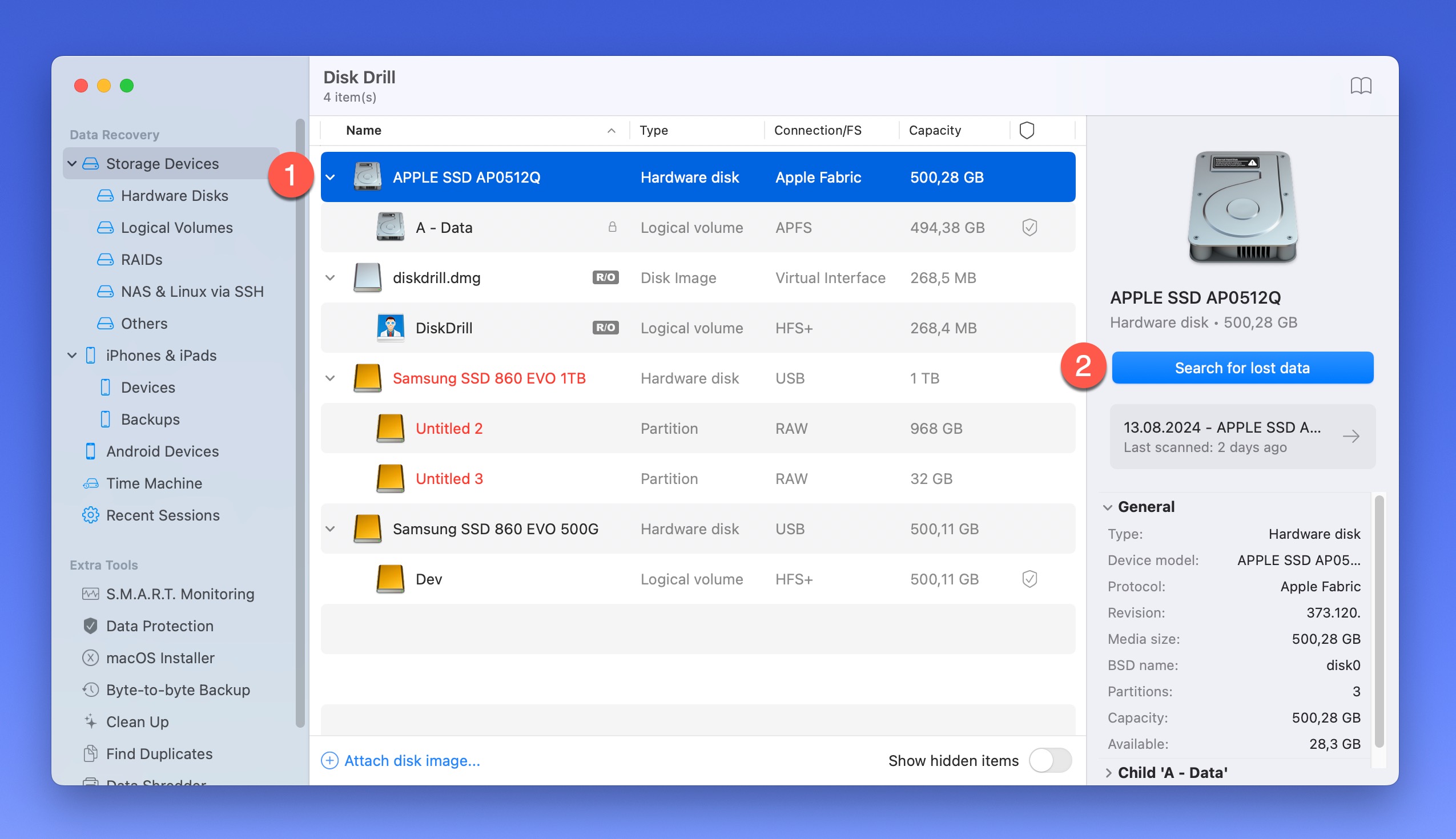
- Sobald der Scan abgeschlossen ist, sehen Sie die gefundenen Dateien in der Vorschau und wählen Sie die Dateien aus, die Sie wiederherstellen möchten.
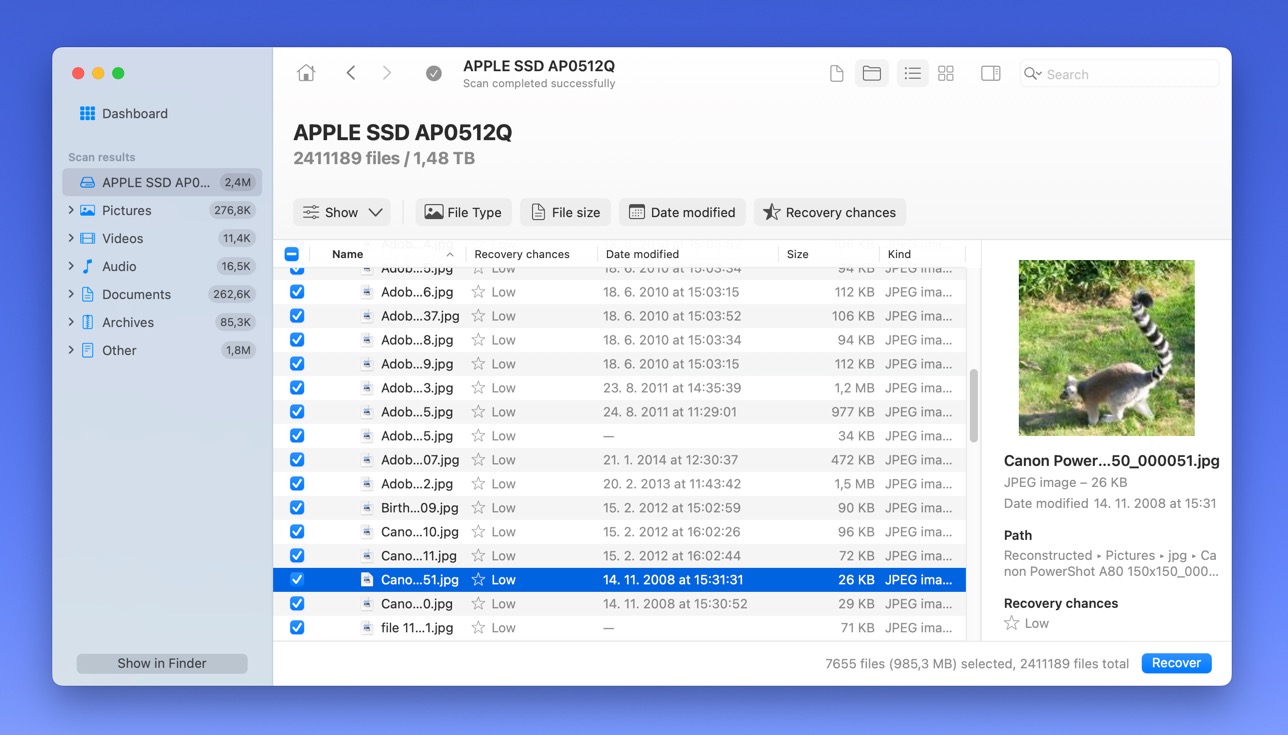
- Wählen Sie einen sicheren Ort (auf einem anderen Laufwerk), um die wiederhergestellten Dateien zu speichern.
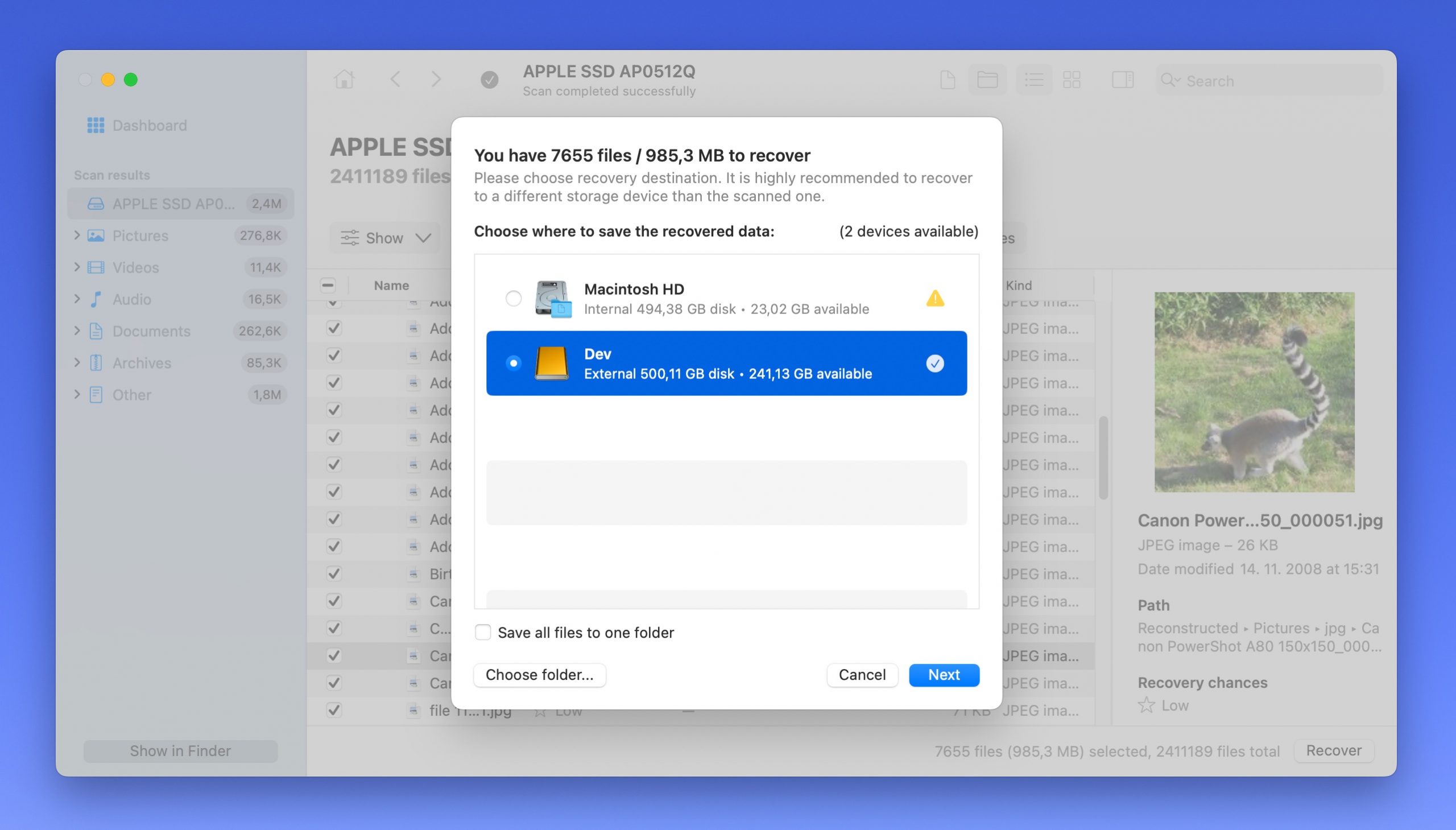
Nach der Datenwiederherstellung sollten Sie Disk Drill auf Ihrem Mac installiert lassen und die S.M.A.R.T.-Überwachungsfunktion nutzen, um den Zustand Ihrer Laufwerke im Auge zu behalten. Dies kann Ihnen helfen, potenzielle Probleme zu erkennen, bevor sie zu Datenverlust führen.
Fazit
Die wichtigste Erkenntnis ist, dass NVRAM und SMC keine Datenverluste direkt verursachen, aber sie könnten bestehende Hardware- oder Dateisystemprobleme aufdecken. Daher ist es immer eine gute Idee, jede Fehlerbehebung mit einer Sicherung aller wertvollen Daten zu beginnen. Wenn es dafür bereits zu spät ist, können Sie Datenwiederherstellungssoftware wie Disk Drill verwenden, um wichtige Dateien von Ihrem problematischen Mac wiederherzustellen.






